短视频去水印全攻略:附软件+教程
在短视频创作与分享的过程中,水印有时就像恼人的“小尾巴”,影响着视频的美观与专业性。无论是从网络获取的素材,还是自己拍摄视频时不慎留下的标记,去除水印都成为许多创作者的刚需。今天,就为大家带来一份详细的短视频去水印全攻略,涵盖多款实用软件及操作教程。
1.影忆—全民流行的视频剪辑软件
影忆作为一款全民流行的视频剪辑软件,对电脑要求极低,运行流畅,在去水印方面表现出色,且操作极为简便,特别适合零基础的新手。
下载方法:视频制作软件《影忆》下载
1.1一键抹除水印
打开影忆,点击“添加视频”导入需要处理的短视频。接着,点击顶部“叠加素材”,在左侧工具栏中找到“去水印”功能进入编辑界面。点击“添加去水印区域”按钮,用弹出的方块框选水印区域,影忆便会自动识别并覆盖该区域。针对画面颜色偏浅的视频,在去水印方式中选择“模糊”效果,并勾选“柔化边缘”,同时根据水印强度调整“程度”,能让水印区域与周围画面自然融合;若画面颜色偏深,则选择“腐蚀式”效果更佳。这种方法对于静态水印(如logo)或动态水印、字幕都十分有效。
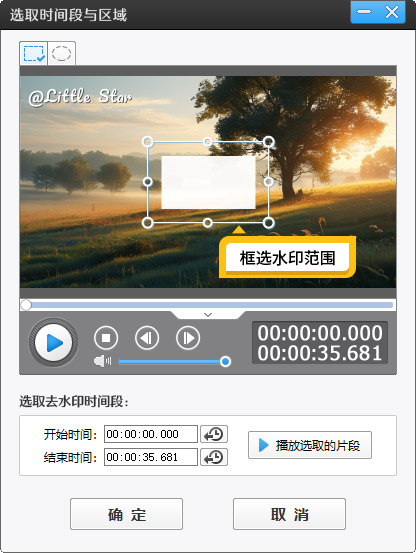
图1:框选水印范围
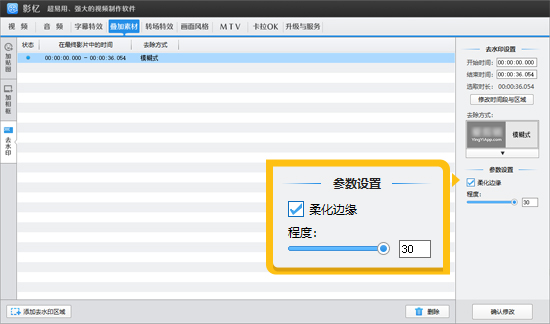
图2:勾选柔化边缘和程度
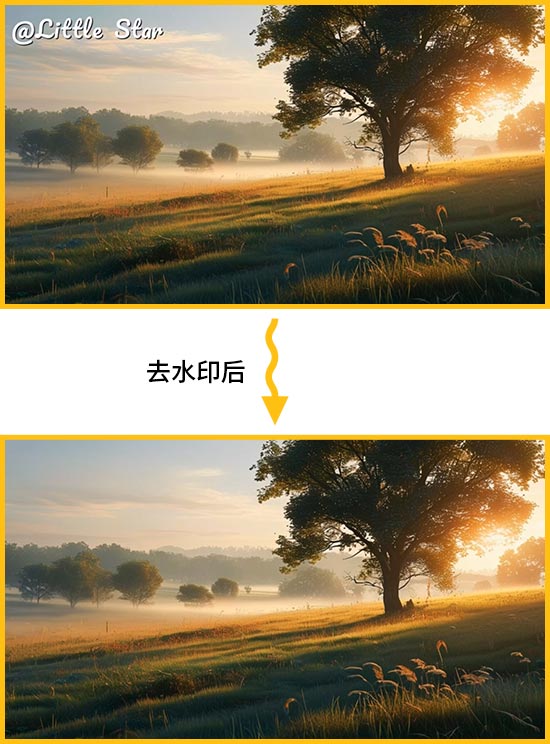
图3:去水印效果
1.2裁剪功能去水印
当水印处于视频边缘时,使用裁剪功能最为直接。在主界面左下角工具栏中点击“画面裁剪/旋转”,进入裁剪界面后,通过鼠标拖动裁剪框,将水印排除在画面之外。影忆会自动优化裁剪后的画面,确保画质不受影响,轻松实现去水印目的。
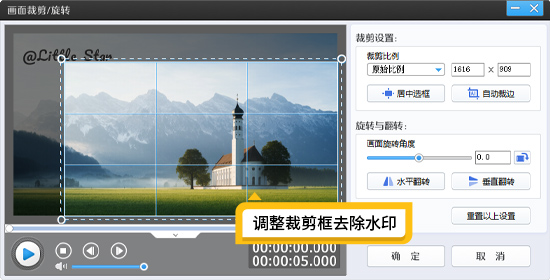
图4:画面裁剪功能
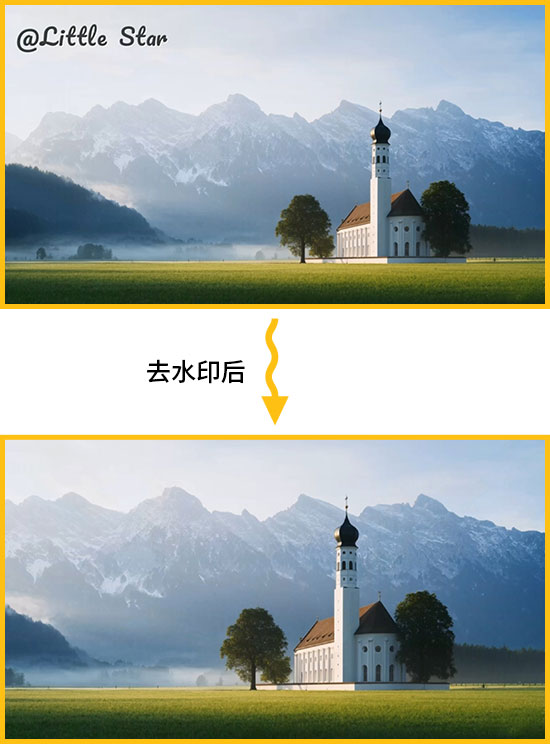
图5:裁剪效果
1.3相框覆盖去水印
影忆内置海量精美相框素材,可利用“叠加素材”-“加相框”功能,选择合适的相框添加到视频上,将水印遮挡住。此外,还设有黑边框,不仅能去除水印,还能营造电影宽荧幕效果,为视频增添别样风格。
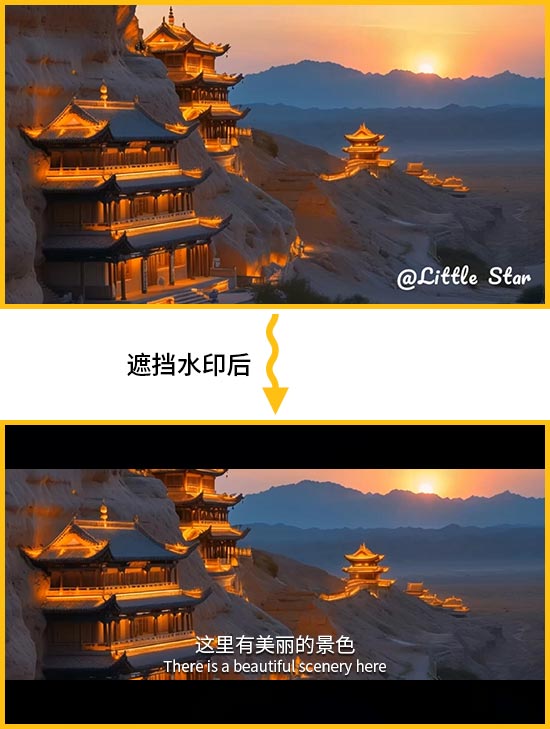
图6:加黑边框

图7:加相框
2.FCPX
FCPX是苹果电脑专属的专业剪辑软件,支持去除水印,但操作相对复杂,更适合有一定剪辑经验的用户。
对配置要求:需要高配苹果电脑
操作方法:利用“色度管理”工具,在预览窗口找到水印位置,点击色度管理图标,将白色蒙版层放置在水印处,通过蒙版调整滑块让蒙版覆盖整个水印,最后撤销关键帧动画效果完成编辑。对于文字水印,可尝试字符替换功能,将其替换为相近的空白区域或背景色;图形水印则可使用裁剪工具将水印区域裁剪掉。不过,这些方法可能无法完全去除水印,只能降低其存在感。
3.PR
Adobe Premiere Pro是专业视频剪辑软件,操作相对复杂,对配置要求高。
操作方法:
裁剪法:导入含有水印的视频素材到PR项目中,在效果控制面板搜索“裁剪”,将其拖到视频轨道素材上。根据水印位置,调整裁剪的顶部、底部、左侧和右侧数值,可能还需适当调整视频缩放与位置,使画面适应且隐藏水印。此方法适用于水印在边缘或不影响主体内容区域的情况。
4.iMovie
iMovie是苹果设备自带的视频剪辑软件,虽功能相对简单,但也具备基本的去水印能力。
准备工作:确保已下载并安装iMovie(苹果设备通常预装),通过截图或预览确定水印位置。
操作步骤:打开要去水印的视频文件,在工具栏中点击裁剪工具启用它。通过滑动蓝色参考线确定去除水印的起始与结束位置,拖动裁剪工具去除水印,注意不要破坏视频整体效果。完成初步操作后,利用预览功能检查效果,若不满意可调整起始点、终点位置,或使用其他工具优化,最后保存视频。不过,使用iMovie去水印时要注意避免过度操作导致视频质量下降,同时确保去除水印行为的合法性。
5.如何选择合适的去水印工具
在挑选去水印工具时,设备适配与去水印效果是关键。Adobe Premiere Pro 等专业软件对 CPU、内存、显卡要求高,普通电脑易卡顿;FCPX 仅适配 Mac 且挑设备。而影忆堪称低配置设备福音,普通家用电脑、老旧办公设备都能流畅运行。
在去除水印效果上,部分工具处理后会留痕,iMovie 仅能裁剪边缘水印,还易损画面。影忆则通过先进算法实现一键精准去水印,针对不同画面颜色提供 “模糊”“腐蚀式” 等效果,无论是静态 logo 还是动态字幕水印,处理后都自然无痕,也可借助裁剪、相框覆盖等方式去水印。
此外,影忆集成剪辑、调色等功能,界面友好易上手,无需切换软件即可完成去水印及后续创作,是新手与专业人士去除水印的优选工具。
通过以上几款软件及对应的去水印教程,无论你是视频剪辑新手,还是专业创作者,都能找到适合自己的方法,轻松为短视频去除水印,让视频更加完美地展现。在操作过程中,多尝试、多实践,便能熟练掌握去水印技巧,提升视频创作效率与质量。









